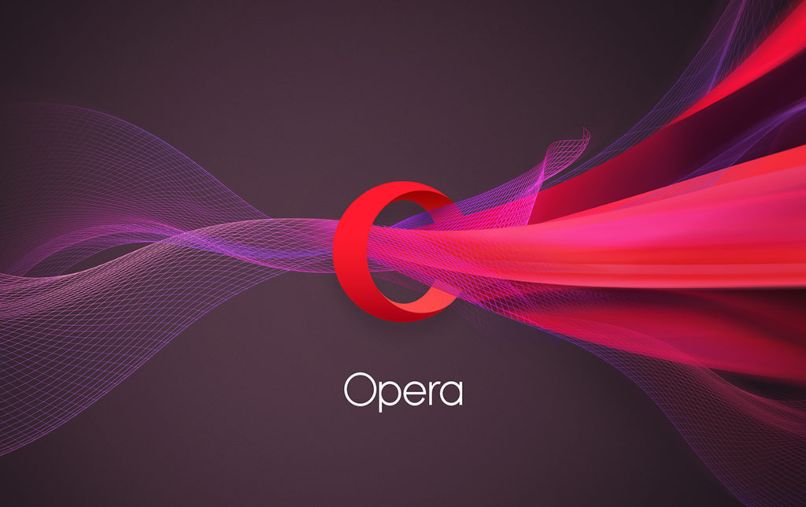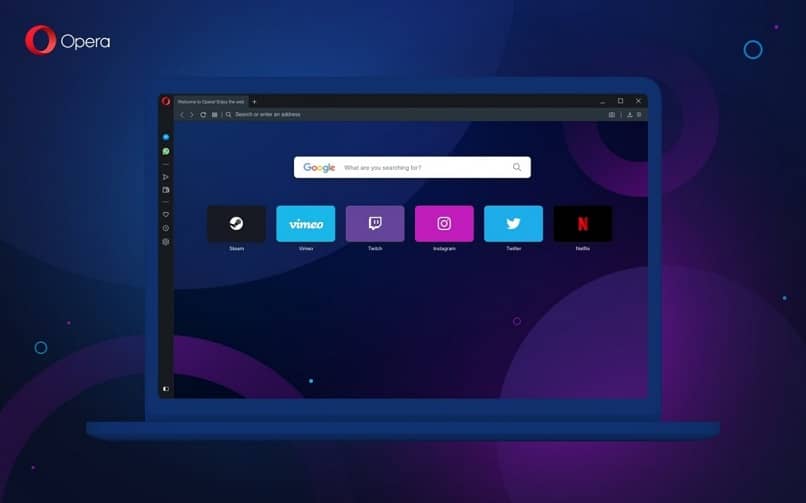Cómo ver las contraseñas guardadas en Google Chrome, Opera, Firefox e Internet Explorer en PC y móvil
Hoy en día, la mayoría de las páginas web a donde accedemos en los distintos navegadores, de una u otra manera nos solicita registrarnos y crear un usuario y contraseña. Ejemplos claros de eso son las páginas bancarias, redes sociales como Facebook, Instagram y Twitter, cuentas de correos electrónicos como Gmail y Outlook y otra gran cantidad de sitios web tienen esta modalidad que nos permite crear perfiles de acceso.
Ahora bien, con el fin de evitar que los usuarios ingresen toda esa información, bien sea cuentas o usuarios, y las claves de acceso, cada vez que acceden a cierto perfil, los navegadores nos dan la opción de recordar dichos usuarios y claves en caso de olvido de contraseñas. Por ejemplo no es lo mismo saber la contraseña de un Facebook abierto a que la contraseña esté guardada en el navegador.
Como medidas de seguridad casi todos los navegadores ocultan el campo de contraseña con asteriscos. Tener su navegador guardándolos le ahorra la molestia de recordarlos a todos. Pero si su contraseña no se guardó por alguna razón y tiene un código de acceso complejo, es bueno poder descubrir lo que hay detrás de la cortina.
Estos consejos sirven por si no recuerda alguna contraseña de algún sitio que visitó en una web, jamás debes usar estos métodos para averiguar la contraseña de terceras personas.
¿Cómo ver una Contraseñas con Asteriscos?
Google Chrome
- Abra cualquier sitio web donde tenga guardada su contraseña.
- Haga clic con el botón derecho en el campo de contraseña y vaya a Inspeccionar elemento.
- Cuando se abra el Editor HTML.
- Busque el campo de tipo de entrada = "contraseña" y cámbiela a "texto" luego presione Enter para guardar.
- Una forma fácil de encontrar esa línea de código es presionar Ctrl + F y escribir:
- Contraseña en el campo de búsqueda y flecha para ello.
Mostrar en Firefox
- El proceso es prácticamente el mismo.
- Haga clic derecho en el campo de contraseña y haga clic en Inspeccionar elemento.
- Aparecerá una barra gris con el campo de contraseña resaltado.
- Presione Alt + M o haga clic en el icono que se muestra a continuación para abrir el Panel de marcas.
- Le mostrará el código del campo de contraseña.
- Solo mire la línea resaltada y cambie el tipo = "contraseña" a "texto".
- Recuerde volver a cambiar el tipo a contraseña, especialmente si tiene varios usuarios en su computadora.
- Opcional y mucho más rápida es con el plugin Web Developer de firefox: Seleccionar Formularios -> Mostrar contraseñas.

Cómo ver las contraseñas guardadas en mi Pc
Si desea que un botón revele contraseñas rápidamente, una extensión del navegador puede ayudar. Sin embargo, no recomendaría que obtuvieras una extensión dedicada si utilizas tu PC en lugares públicos o si está en manos de otros usuarios.
Las contraseñas están ocultas por seguridad y mantenerlas reveladas representa una gran amenaza para la seguridad de la cuenta.
Debe usar las extensiones a continuación sólo si comprende los riesgos de seguridad y necesita que las contraseñas se revelen con la frecuencia suficiente para que valga la pena correr el riesgo. De lo contrario, se adhieren a los dos métodos anteriores.
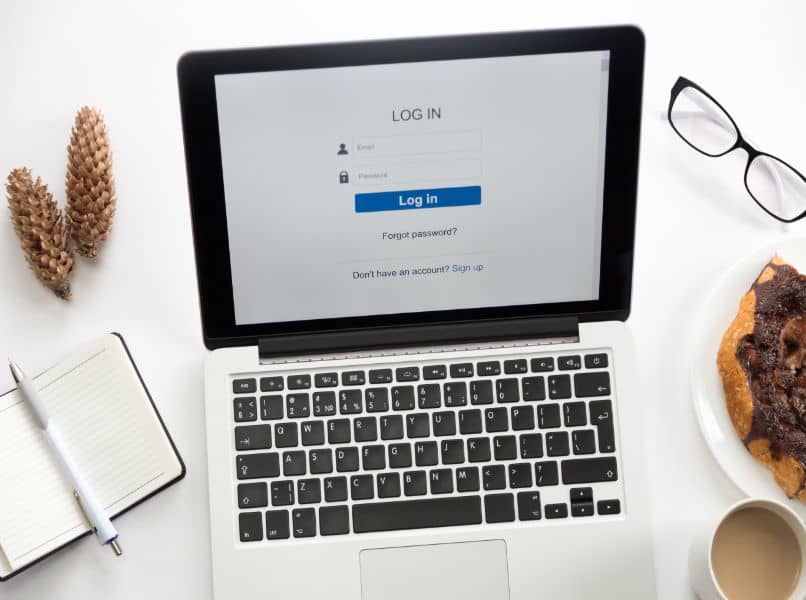
ShowPassword (Chrome)
Los usuarios de Chrome pueden usar la extensión ShowPassword para revelar la contraseña a pedido. La extensión ofrece 3 formas de revelar la contraseña. Puede colocar el cursor del mouse sobre la contraseña, hacer doble clic en la contraseña o presionar la tecla Ctrl para revelar todas las contraseñas. El código fuente de la extensión está disponible en Github para que cualquiera pueda verificarlo y asegurarse de que no esté robando ninguna contraseña.
Show/hide passwords (Firefox)
La mayoría de las extensiones que revelan contraseñas no funcionan con Firefox Quantum, pero esta sí. La extensión Show/hide passwords agrega un enlace junto al campo de contraseñas en el que puede hacer clic para revelar u ocultar la contraseña.
Show my Password (Opera)
Una extensión muy simple para los usuarios de Opera. Todo lo que necesita hacer es hacer clic en el botón de extensión y luego seleccionar la opción Mostrar todas mis contraseñas para ver todas las contraseñas en un formulario.
Esperamos que todos estos consejos te hayan servido de gran ayuda y utilidad, recuerda que los mas importante es mantener tu privacidad y seguridad resguardada.